InDesign将线条形状转为三角形样式的教程
2024-03-12 13:14:40作者:极光下载站
indesign是一款专业排版和页面设计软件,它主要用于各种印刷品的排版编辑,让用户可以创建出杂志、报纸、书籍、海报或名片等出版物,而且它拥有着强大且使用的排版编辑功能,可以帮助用户简单轻松的完成编辑工作,当用户在使用InDesign软件时,想要将线条形状转为三角形样式,却不知道怎么来操作实现,其实这个问题是很好解决的,用户直接在菜单栏中点击窗口以及对象和排版选项,接着打开路径查找器窗口,用户在转换形状板块中选择三角形选项即可解决问题,那么接下来就让小编来向大家分享一下InDesign将线条转为三角形样式的方法教程吧,希望用户能够从中获取到有用的经验。
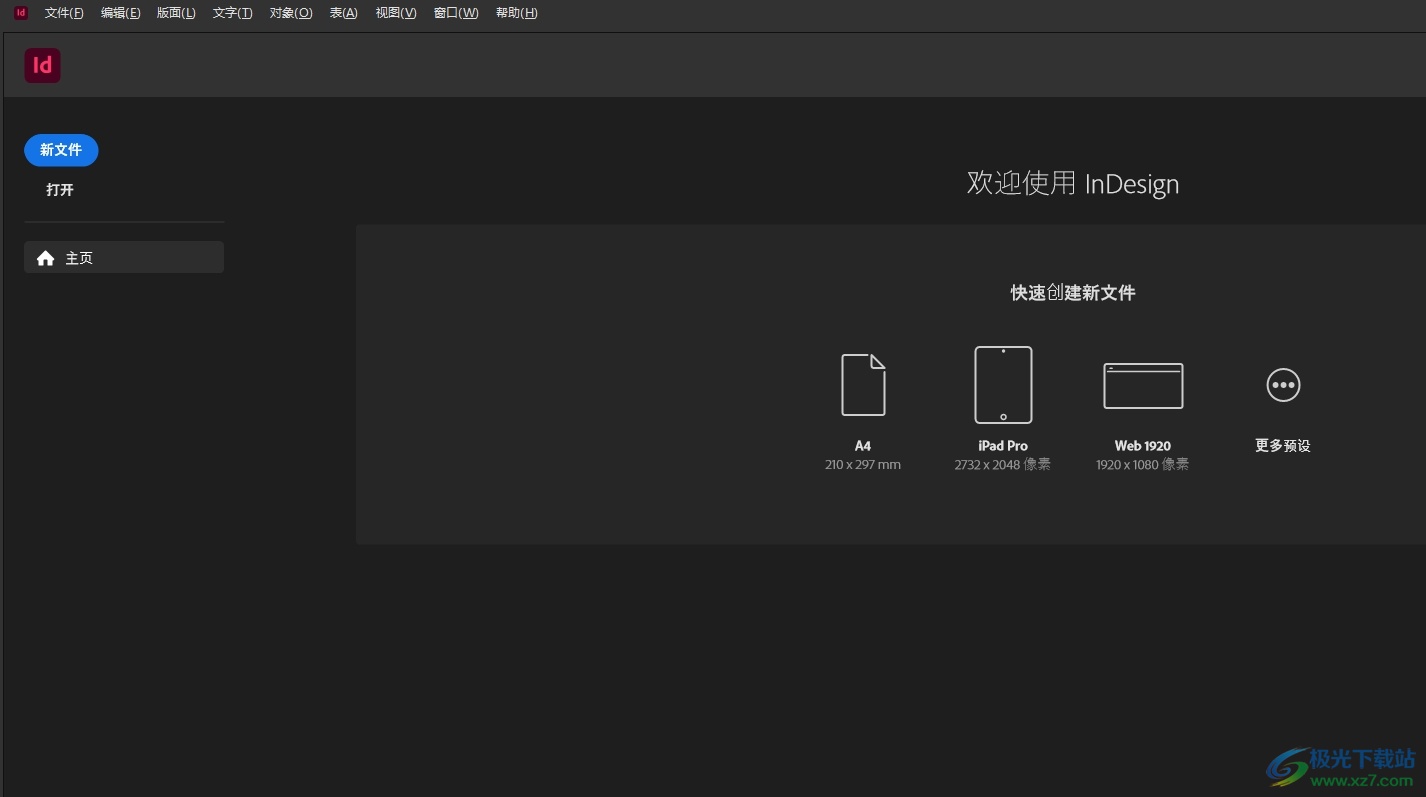
方法步骤
1.用户在电脑上打开InDesign软件,并来到文档文件的编辑页面上来进行设置
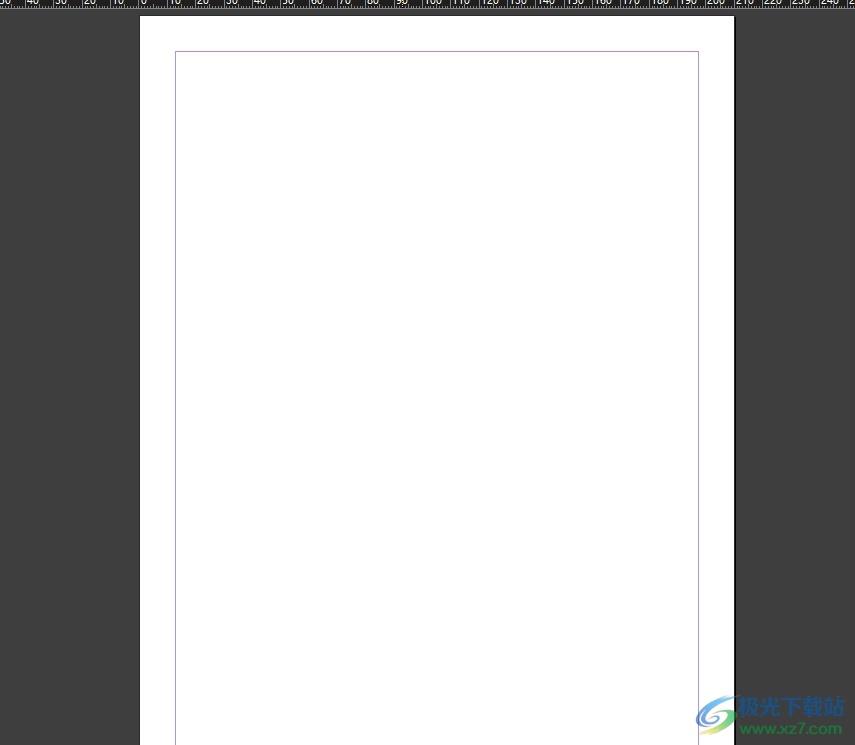
2.接着用户在左侧的工具栏中点击直线选项,然后在右侧页面中绘制出直线
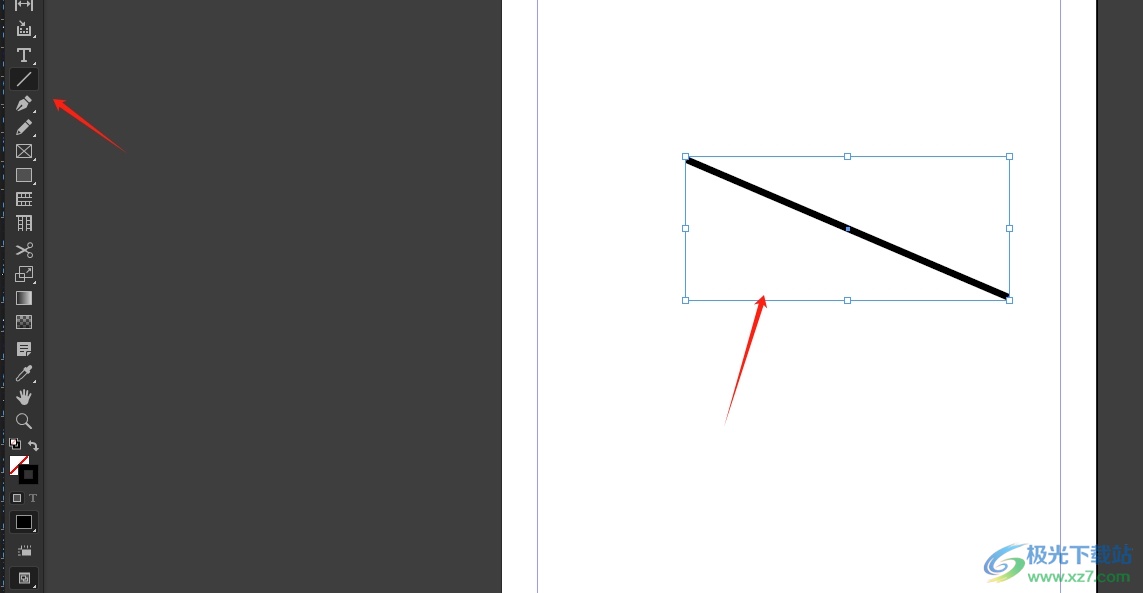
3.这时在页面上方的菜单栏中点击窗口选项,将会显示出下拉选项卡,用户选择其中的对象和排版选项
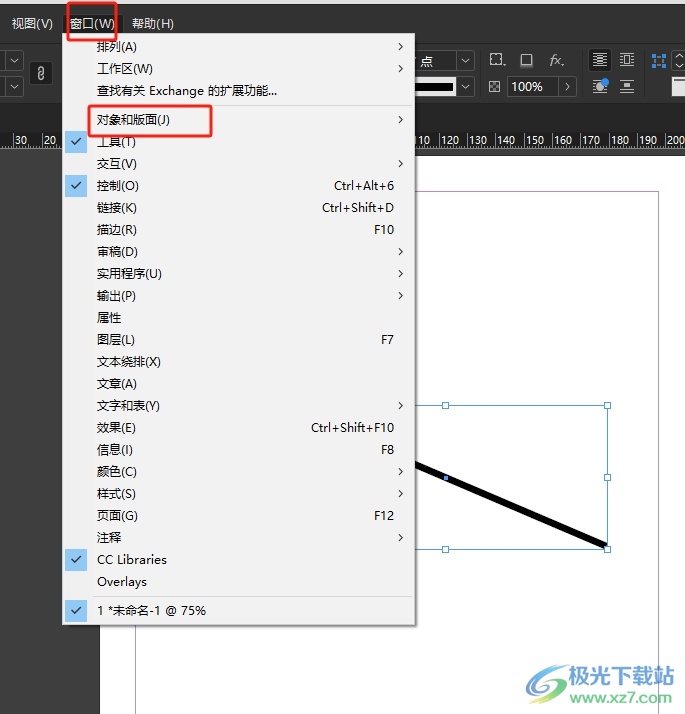
4.然后用户在页面右侧的功能板块中,用户选择其中的路径查找器选项
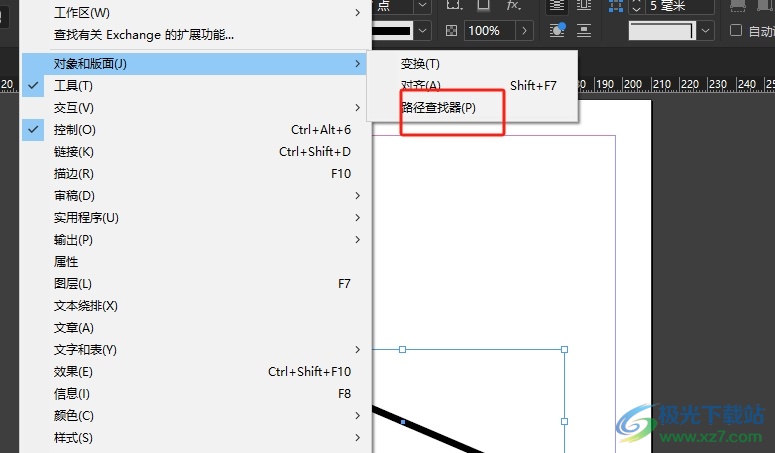
5.随后用户在打开的路径查找器窗口中,在形状转换板块中用户选择三角形选项即可解决问题
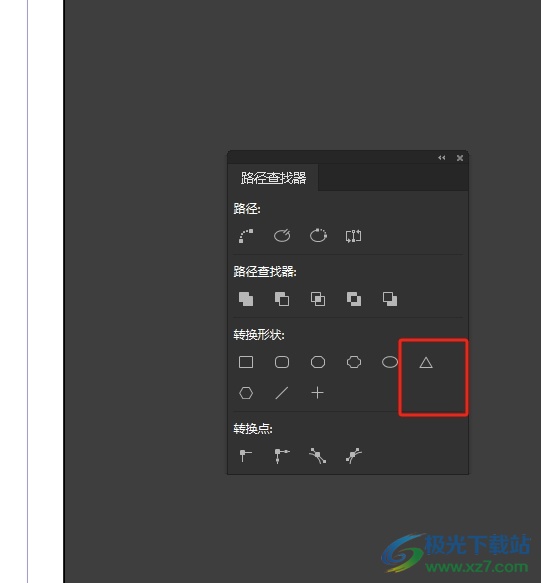
6.完成上述操作后,用户回到编辑页面上,就会发现线条成功转为三角形样式了,效果如图所示
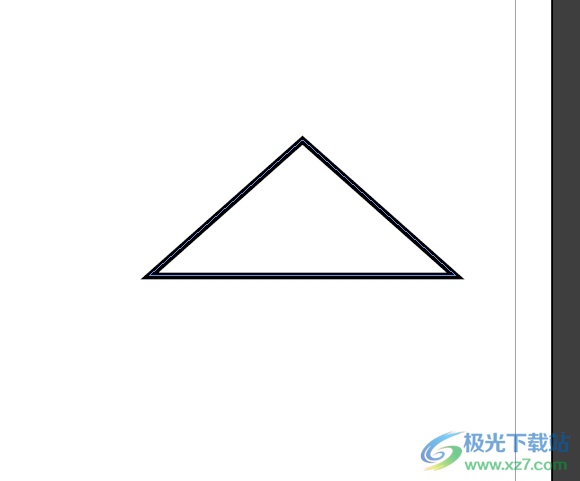
以上就是小编对用户提出问题整理出来的方法步骤,用户从中知道了大致的操作过程为画出直线-点击窗口-对象和排版-路径查找器-选择三角形这几步,方法简单易懂,因此感兴趣的用户可以跟着小编的教程操作试试看,只需简单操作几个步骤即可完成设置。
